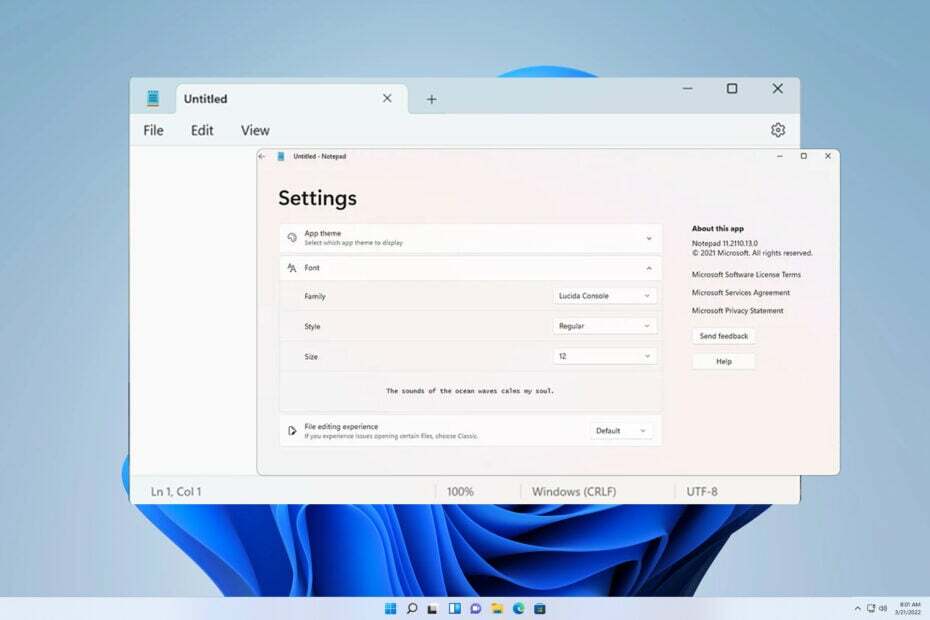Vypnite funkciu Focus Assist z rýchlych nastavení dvoma kliknutiami
- Povolenie funkcie Focus Assist na vašom počítači deaktivuje vybrané upozornenia, aby prerušili vaše úlohy.
- Nevýhodou tejto funkcie je, že vám môžu uniknúť dôležité upozornenia z neočakávaných zdrojov.
- Môžete ho vypnúť pomocou aplikácie Nastavenia systému Windows a Editora zásad skupiny.
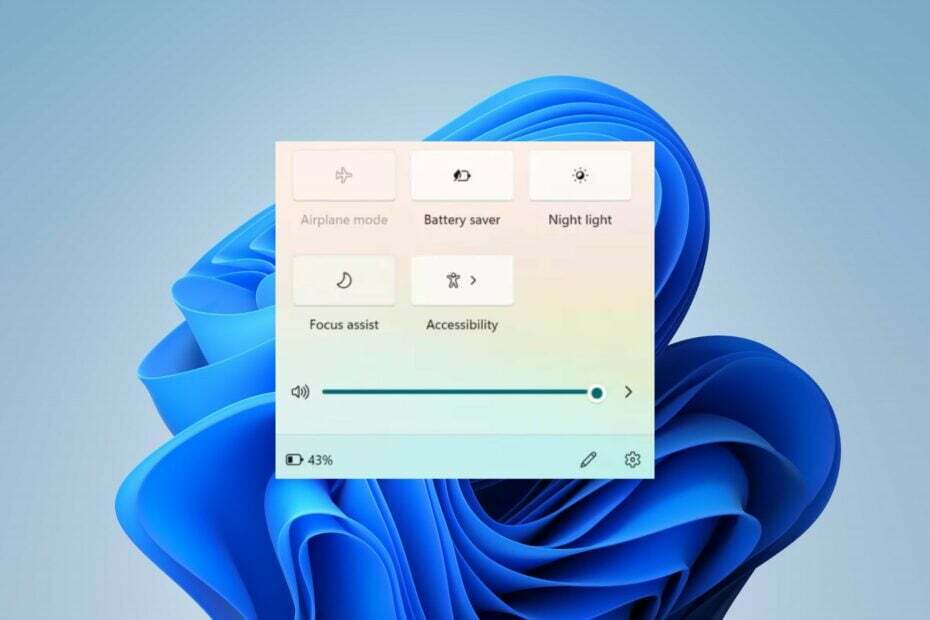
XNAINŠTALUJTE KLIKNUTÍM NA STIAHNUŤ SÚBOR
Tento nástroj opravuje bežné chyby počítača nahradením problematických systémových súborov počiatočnými pracovnými verziami. Tiež vás chráni pred systémovými chybami, BSoD a opravuje škody spôsobené škodlivým softvérom a vírusmi. Opravte problémy s počítačom a odstráňte poškodenie vírusmi teraz v 3 jednoduchých krokoch:
- Stiahnite si a nainštalujte Fortect na vašom PC.
- Spustite nástroj a Spustite skenovanie nájsť poškodené súbory, ktoré spôsobujú problémy.
- Kliknite pravým tlačidlom myši na Spustite opravu na opravu problémov ovplyvňujúcich bezpečnosť a výkon vášho počítača.
- Fortect bol stiahnutý používateľom 0 čitateľov tento mesiac.
Focus Assist je funkcia v systéme Windows 11, ktorá pomáha znižovať rozptyľovanie zakázanie upozornení. Nie každý to však chce a mnohí sa pýtajú, ako vypnúť Focus Assist v systéme Windows 11.
Ak chcete sledovať svoje upozornenia, je dôležité túto funkciu vypnúť; táto príručka vám ukáže najlepšie spôsoby, ako to urobiť.
Čo je Focus Assist v systéme Windows 11?
V najnovších verziách systému Windows sa Focus Assist dokáže zbaviť rušivých upozornení. Je to funkcia produktivity a efektivity, ktorá vám umožňuje vybrať si, ktoré upozornenia chcete skryť a prijímať, kým je funkcia povolená.
Okrem toho sa skryté upozornenia zobrazia vo vašom Centre upozornení. Potom ich môžete skontrolovať, kedykoľvek budete pripravení vypnúť funkciu Focus Assist. Okrem toho existujú ďalšie možnosti, ktoré môžete nastaviť vo funkcii tak, aby vyhovovali vašim potrebám.
Prečo by som mal vypnúť Focus Assist?
Aj keď je Focus Assist užitočnou funkciou v systéme Windows 11, môže používateľom niekedy spôsobiť určité nepríjemnosti. Niektorí sú:
- Je pravdepodobné, že vám uniknú dôležité správy, o ktorých ste nevedeli.
- Vypnutie funkcie po dlhej dobe spustenia môže byť náročné. Je to preto, že používatelia hlásili problémy s tým, že ho nemohli zakázať.
- Je známe, že spôsobuje problémy s nastaveniami Editora miestnych zásad skupiny pre upozornenie na vašom počítači.
Náš technický tím však zostavil niekoľko krokov, ktoré vám pomôžu vypnúť funkciu Focus Assist na vašom počítači. Budeme o nich diskutovať, keď prejdeme ďalej v tejto príručke.
Ako môžem vypnúť Focus Assist v systéme Windows 11?
1. Vypnite funkciu Focus Assist cez Rýchle nastavenia
- Stlačte tlačidlo Windows + A kľúč na otvorenie Ponuka Rýchle nastavenia.
- Klepnite na Focus Assist tlačidlo z ponuky, čím ho vypnete.
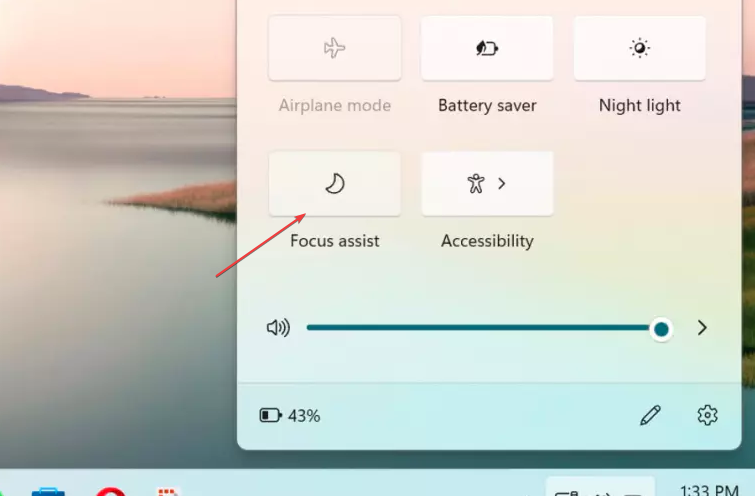
- Zavrieť Rýchle nastavenia kliknutím kdekoľvek na pracovnej ploche.
Vypnutím režimu Focus Assist v rýchlych nastaveniach sa obnovia upozornenia a ďalšie obmedzenia vo vašom zariadení.
2. Cez nastavenia systému Windows
- Stlačte tlačidlo Windows + ja kľúč na otvorenie nastavenie aplikácie.
- Vyberte Systém z ľavého bočného panela. Kliknite na Zamerajte sa napravo.
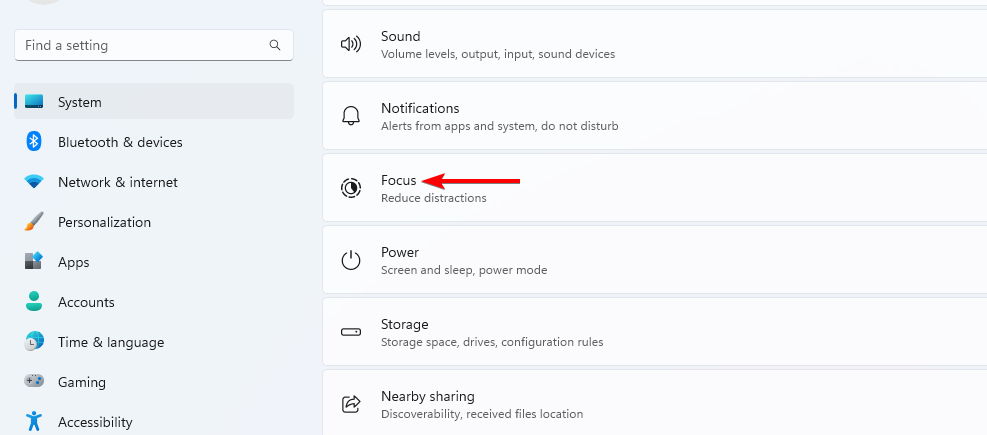
- Potom klepnite na Zastavte reláciu zamerania tlačidlo.
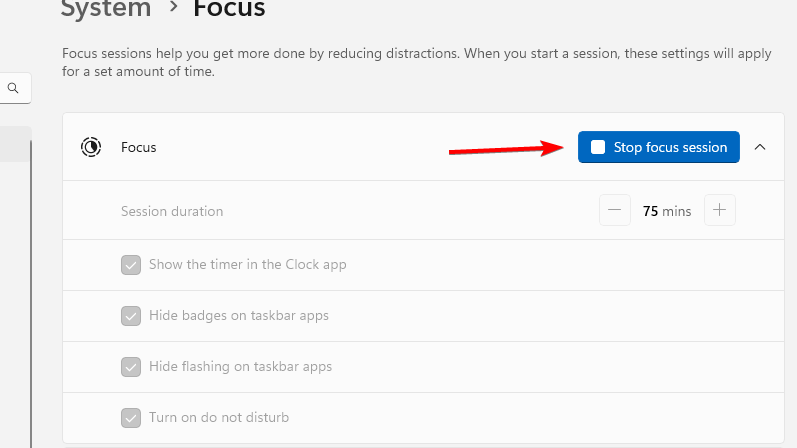
- Zatvorte Nastavenia.
V Nastaveniach si používatelia môžu vybrať ľubovoľný prevádzkový režim z ponuky Pomoc pri zaostrovaní a vypnúť ho.
Môžete si prečítať o tom, čo robiť, ak V aplikácii Nastavenia chýba funkcia Focus Assist v systéme Windows 11.
- Je Windows 11 spätne kompatibilný? Testovali sme to
- Je systém Windows 11 štandardne šifrovaný? Ako skontrolovať svoje zariadenie
3. Cez Editor zásad skupiny
- Stlačte tlačidlo Windows + R kľúč na otvorenie Bežať dialógové okno, zadajte gpedit.msca stlačte Zadajte na otvorenie Editor skupinovej politiky.
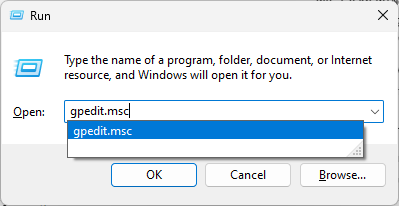
- Prejdite na nasledujúcu cestu:
Používateľská konfigurácia\Šablóny pre správu\Ponuka Štart a panel úloh\Upozornenia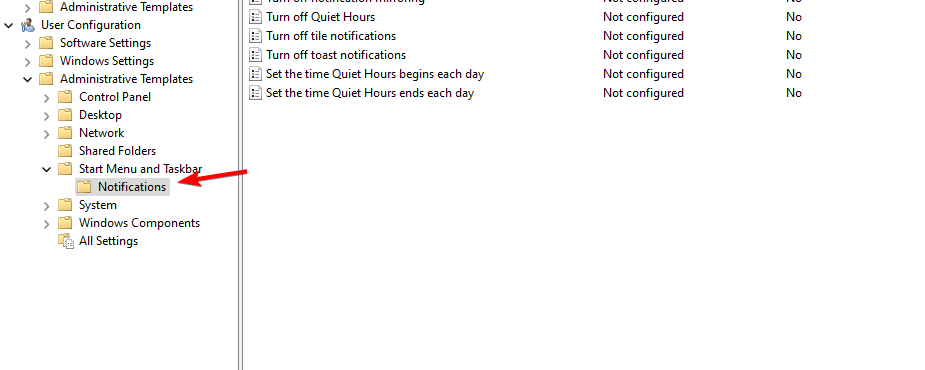
- Choďte na nastavenie nájdite stĺpec Vypnite tiché hodiny zásadu a dvojitým kliknutím ju otvorte.
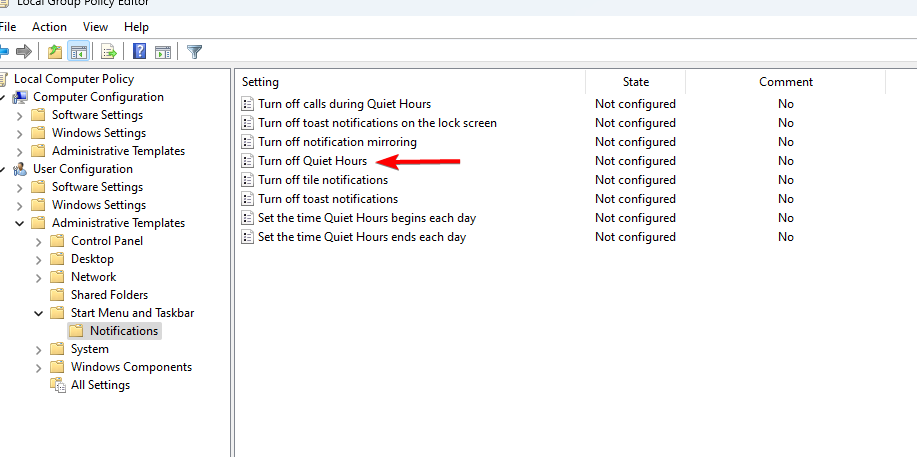
- Vyberte si Povoliť vypnete funkciu Focus Assist a uložíte zmeny.
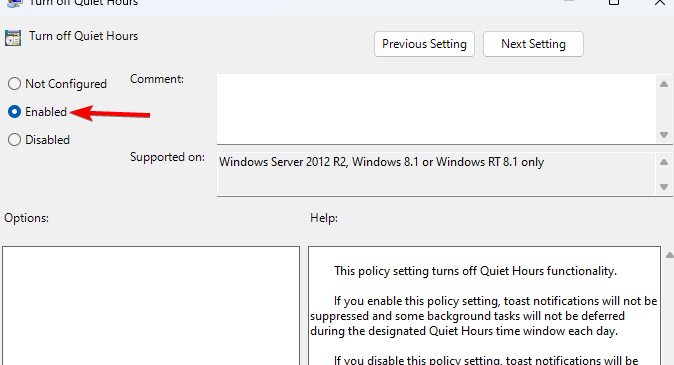
Vypnutím funkcie Focus Assist z Editora zásad skupiny sa táto funkcia odstráni z aplikácie Nastavenia a prestane fungovať.
Pozrite si nášho sprievodcu, ako to opraviť Chyby skupinovej politiky v operačnom systéme Windows.
Ďalej by vás mohla zaujímať naša recenzia najlepšie aplikácie na zvýšenie produktivity na zvýšenie výkonu v systéme Windows 11. Tiež vás môže zaujímať, ako na to zmeniť zvuky upozornení na počítači so systémom Windows.
Ak máte ďalšie otázky alebo návrhy, pokojne ich napíšte do sekcie komentárov.
Stále máte problémy?
SPONZOROVANÉ
Ak vyššie uvedené návrhy nevyriešili váš problém, váš počítač môže mať vážnejšie problémy so systémom Windows. Odporúčame zvoliť riešenie typu všetko v jednom Fortect efektívne riešiť problémy. Po inštalácii stačí kliknúť na Zobraziť a opraviť tlačidlo a potom stlačte Spustite opravu.